Wii Uの『ニンテンドーeショップ』からゲームをダウンロードしてみた ― 気になる仕様も紹介
Wii Uの『ニンテンドーeショップ』では、インディーズメーカーのゲームをダウンロードすることができます。北米版では5つのダウンロード専売タイトルがラインナップされています。
任天堂
Wii U
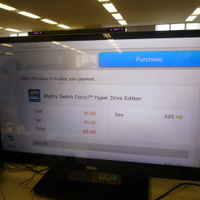
日本版ではこれらのタイトルの扱いは不明。現時点ではWii Uソフトのダウンロードや追加コンテンツなどが利用可能となっているとのことです。とにかくせっかくの北米版なので早速ダウンロードをしてみました。
ソフトの購入についてはクレジットカードで決められた金額を選んで入金するか、ニンテンドープリペイドカードからチャージすることで可能になります。ちなみに日本のクレジットカードは決済時にエラーが出てしまい使用することができませんでしたので、北米のニンテンドープリペイドカードを使用してチャージしました。
購入までは簡単で、「Purchase(購入)」ボタンをタッチし、注意が表示された後は、バックグラウンドでダウンロードが開始されます。ダウンロードの進行状況はHOMEボタンを押すと表示される「Download Manager」から確認することができます。ちなみに、HOMEボタンを押して表示されるアプリについては、現在起動中のソフトを停止させることなく利用可能です。
回線の関係で、ダウンロードに多少時間はかかりましたが、自宅で光回線などを使用していれば、そこまで待つことなくダウンロードが完了すると思われます。
購入と同時に随時バックグラウンドでダウンロードが開始され、インストールの際にはDownload Managementを開きインストールしたいゲームを選択していきます。この間も、eショップを閲覧したり、ゲームで遊ぶことが可能です。ちなみに、インストールとダウンロードは並行して実行可能です。
インストール時間は、容量が526MBの『Mighty Switch Force HD』で5分弱。88MBの『Nano Assalt Neo』は1~2分程度で終了しました。その他のダウンロード専売タイトルの容量は『Little Inferno』が116MB、『Chasing Aurora』が104MBなどとなっています。
早速『Nano Assalt Neo』を遊んでみましたので、その模様はこちらからご覧ください。
関連リンク
この記事の写真
/









